Cara Membuat Informasi Stok Persediaan Barang Di Microsoft Excel 2013
Thursday, May 18, 2017
Edit
Informasi Stok Persediaan Barang-Dalam setiap pengolahan data barang dapat dilakukan di setiap aplikasi office seperti Microsoft Excel atau Microsoft Access. Informasi yang ditampilkan dapat berupa kartu stock barang atau dalam model tampilan sederhana bentuk tabel, dimana tergantung kebutuhan user.
Dalam pembuatan aplikasi Informasi Stok Persediaan Barang ini banyak sekali cara yang dapat dilakukan mulai dari cara yang sederhana sampai dengan menggunakan coding, tentunya jika menggunakan coding Anda harus belajar dan membutuhkan waktu yang lama.
Disini saya akan menguraikan secara sederhana bagaimana cara membuat informasi Stok Persediaan Barang (Stok Opname) dengan menggunakan rumus Vlookup dan SumIf melalui tabel.
1. Jalankan aplikasi Microsoft Excel
2. Buat sheet baru dan berinama Data Barang, kemudian buatlah tabel dengan judul kolom sebagai berikut:

isikan datanya terserah Anda, disini saya isikan datanya seperti ini :

3. Sorot mulai dari cell A1 sampai dengan cell F1
4. Klik tombol Table di menu Insert, dan beri tanda centang pada pilihan "My tables has headers" yang hasilnya seperti dibawah ini:
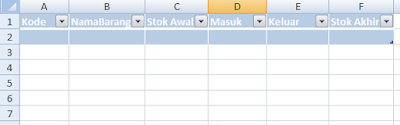
5. Buat sheet baru dan beri nama "Barang Masuk" dengan judul kolom seperti dibawah :
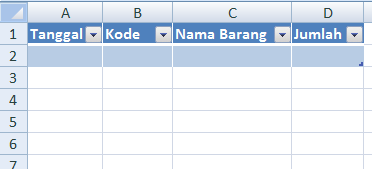
6. Sama seperti point 5 buat sheet baru dan berinama "Barang Keluar" seperti dibawah ini:

7. Aktif di sheet "Barang Masuk" dan letakkan kursor di kolom Nama Barang kemudian ketikkan rumus Vlookup agar jika kode barang Anda ketikkan maka Nama barang akan tampil otomatis. Rumusnya seperti ini:

Jika Anda ketik kodenya A002 maka pada kolom Nama Barang akan keluar otomatis sesuai dengan yang terdaftar pada Data Barang
Lakukan hal yang sama pada sheet Barang keluar khusunya kolom Nama Barang
8. Aktif di sheet Data Barang, kemudian pada cell kolom Masuk ketikkan rumus seperti dibawah ini:
 Keterangan:
Keterangan:
Untuk melakukan pengetesan silahkan isi data kode barang dan jumlah pada sheet barang masuk dan sheet barang keluar
9. Pada kolom Stok Akhir ketikkan rumus Stok awal ditambah Masuk dikurangi Keluar
10. Silahkan isikan data di sheet barang masuk dan disheet barang keluar kemudian perhatikan pada kolom stok akhir di sheet data barang apakah sesuai atau tidak
Contoh pada saat sheet Barang masuk di isikan :

Hasil di sheet Data Barang seperti ini:
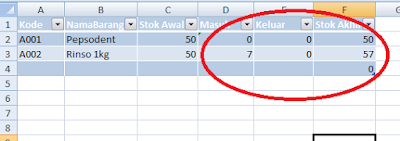
Itulah cara membuat dan menampilkan informasi stok persediaan barang di Microsoft Excel 2013, dimana jika Anda perhatikan disini informasi yang ditampilkan lihat pada kolom Masuk dan Stok akhir di sheet Data Barang. Baca juga: bagaimana membuat Kartu Persediaan barang di Ms access.
Dalam pembuatan aplikasi Informasi Stok Persediaan Barang ini banyak sekali cara yang dapat dilakukan mulai dari cara yang sederhana sampai dengan menggunakan coding, tentunya jika menggunakan coding Anda harus belajar dan membutuhkan waktu yang lama.
Disini saya akan menguraikan secara sederhana bagaimana cara membuat informasi Stok Persediaan Barang (Stok Opname) dengan menggunakan rumus Vlookup dan SumIf melalui tabel.
Cara Membuat Stok Persediaan Barang
Langsung saja kita simak, caranya yaitu:1. Jalankan aplikasi Microsoft Excel
2. Buat sheet baru dan berinama Data Barang, kemudian buatlah tabel dengan judul kolom sebagai berikut:

isikan datanya terserah Anda, disini saya isikan datanya seperti ini :

3. Sorot mulai dari cell A1 sampai dengan cell F1
4. Klik tombol Table di menu Insert, dan beri tanda centang pada pilihan "My tables has headers" yang hasilnya seperti dibawah ini:
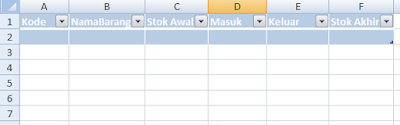
5. Buat sheet baru dan beri nama "Barang Masuk" dengan judul kolom seperti dibawah :
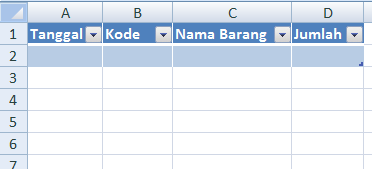
6. Sama seperti point 5 buat sheet baru dan berinama "Barang Keluar" seperti dibawah ini:

7. Aktif di sheet "Barang Masuk" dan letakkan kursor di kolom Nama Barang kemudian ketikkan rumus Vlookup agar jika kode barang Anda ketikkan maka Nama barang akan tampil otomatis. Rumusnya seperti ini:

Jika Anda ketik kodenya A002 maka pada kolom Nama Barang akan keluar otomatis sesuai dengan yang terdaftar pada Data Barang
Lakukan hal yang sama pada sheet Barang keluar khusunya kolom Nama Barang
8. Aktif di sheet Data Barang, kemudian pada cell kolom Masuk ketikkan rumus seperti dibawah ini:

- Table6[kode] = pilih kode di sheet Barang Masuk
- Table8[this row]= pilih kode di sheet Data Barang
- Table6[jumlah]= pilih kolom jumlah di sheet Barang Masuk
Untuk melakukan pengetesan silahkan isi data kode barang dan jumlah pada sheet barang masuk dan sheet barang keluar
9. Pada kolom Stok Akhir ketikkan rumus Stok awal ditambah Masuk dikurangi Keluar
10. Silahkan isikan data di sheet barang masuk dan disheet barang keluar kemudian perhatikan pada kolom stok akhir di sheet data barang apakah sesuai atau tidak
Contoh pada saat sheet Barang masuk di isikan :

Hasil di sheet Data Barang seperti ini:
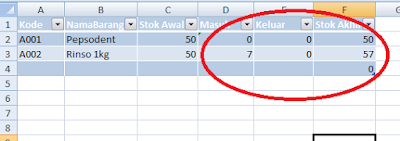
Itulah cara membuat dan menampilkan informasi stok persediaan barang di Microsoft Excel 2013, dimana jika Anda perhatikan disini informasi yang ditampilkan lihat pada kolom Masuk dan Stok akhir di sheet Data Barang. Baca juga: bagaimana membuat Kartu Persediaan barang di Ms access.
